Rechercher et filtrer mes domaines
Recherchez des domaines spécifiques dans votre portefeuille ou utilisez des filtres prédéfinis pour afficher des groupes de domaines.
- Connectez-vous à votre portefeuille de domaines GoDaddy. (Besoin d'aide pour vous connecter? Trouvez votre nom d'utilisateur ou votre mot de passe .)
- Saisissez ou collez les domaines que vous recherchez dans la barre de recherche, séparés par un espace ou une virgule. Ce champ est petit, mais vous pouvez coller une très longue liste de domaines ici.
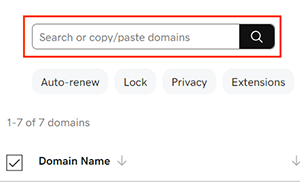
- Appuyez sur Entrée (Retour sur Mac) sur votre clavier ou sélectionnez l'icône Rechercher pour lancer la recherche.
- Examinez les résultats et gérez vos domaines selon vos besoins.
Effacez la recherche et affichez tous les domaines en sélectionnant le & # 9447; dans le champ de recherche.
- Connectez-vous à votre portefeuille de domaines GoDaddy. (Besoin d'aide pour vous connecter? Trouvez votre nom d'utilisateur ou votre mot de passe .)
- Sélectionnez des filtres prédéfinis parmi les options sous le champ de recherche de domaine. Des filtres supplémentaires sont disponibles dans le menu Plus .
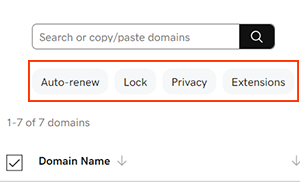
- Examinez les résultats et gérez vos domaines selon vos besoins.
Effacez tous les filtres en sélectionnant Effacer tout à la fin de la liste des filtres, ou effacez les filtres individuels en sélectionnant le X en regard de chaque filtre actif.
Étapes connexes
- Modifiez la vue des paramètres de domaine spécifiques en modifiant les colonnes de votre portefeuille.
- Gardez votre portefeuille organisé en attribuant des domaines aux profils et en ajoutant des domaines aux dossiers .
En savoir plus
- Protégez vos domaines contre l’expiration accidentelle et les actions non autorisées en ajoutant ou en mettant à niveau votre protection de domaine .
- Configurez la validation en 2 étapes pour bénéficier de la meilleure sécurité possible sur vos domaines et votre compte.